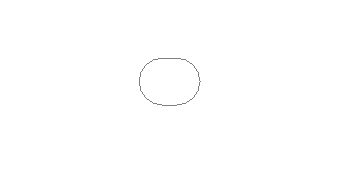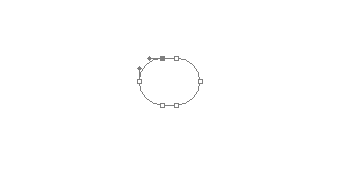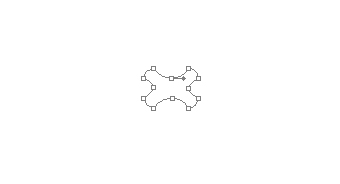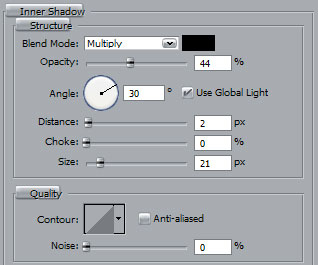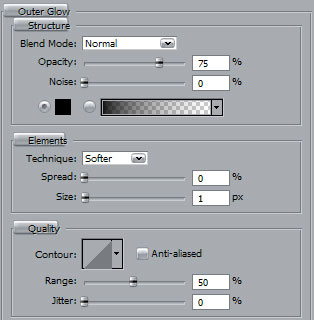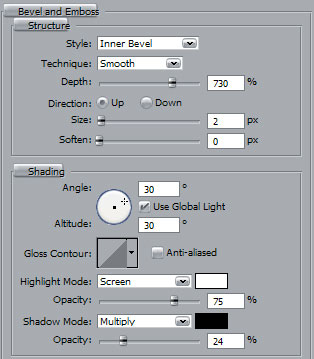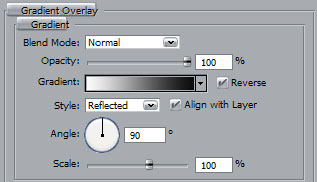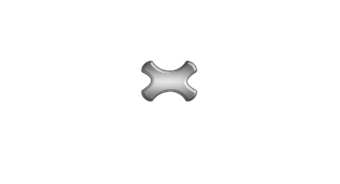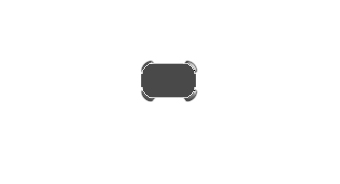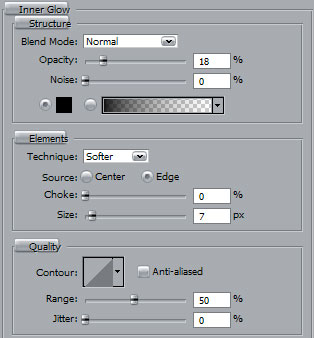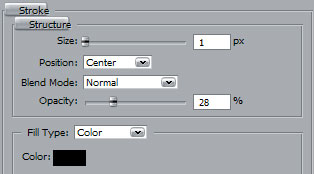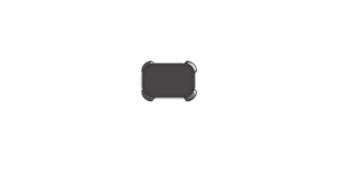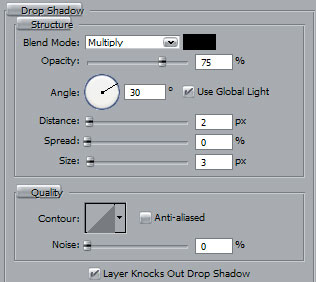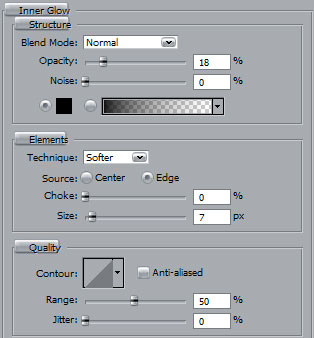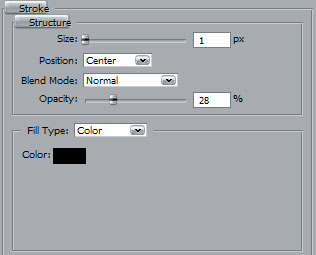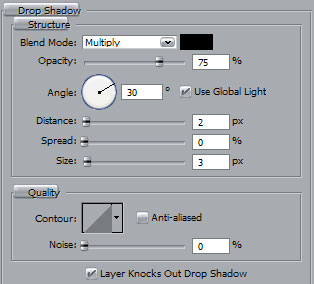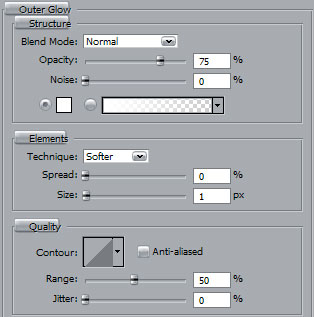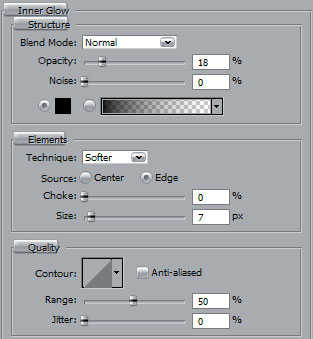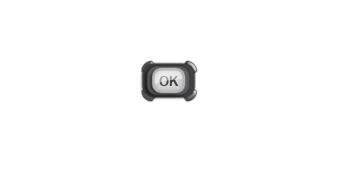Главная » 2009 Июнь 30 » Кнопка для сайта - ОК
23:31 Кнопка для сайта - ОК |
1. Начните с создания нового документа, затем выберите "Rounded Rectangle Tool ( U)
2. Теперь её необходимо трансформировать. Для этого выберите "Direct Selection Tool"
3. Необходимо создать еще несколько дополнительных точек, для этого выберите "Add Anchor Point Tool"
4. Щелкните правой кнопкой мыши по слою с формой в панели слоев и выберите Layer > Layer Style > Blending Options (Слой - Стиль слоя - Параметры наложения) Внутренняя тень
Внешнее свечение:
Тиснение/объем:
Наложение цвета:
Наложение градиента:
У вас должен получиться такой результат:
5. Снова выберите
6. Щелкните правой кнопкой мыши по слою с серой формой в панели слоев и выберите Layer>Layer Style>Blending Options (Слой - Стиль слоя - Параметры наложения) Тень:
Внутреннее свечение:
Обводка:
Вот результат:
7. Опять возьмите
8. Щелкните правой кнопкой мыши по слою с новой формой в панели слоев и выберите Layer>Layer Style>Blending Options (Слой - Стиль слоя - Параметры наложения) Настройте указанные ниже стили слоя: Тень:
Внутреннее свечение:
Обводка:
Вот результат:
9. Снова возьмите
10. Щелкните правой кнопкой мыши по слою с последней формой в панели слоев и выберите "Blending Options" (Параметры наложения) Тень:
Внешнее свечение:
Внутреннее свечение:
У вас должен получиться такой результат:
11.Осталось лишь добавить блик и необходимый текст. |
|
|
| Всего комментариев: 0 | |